В ЛигаПро предусмотрена возможность добавления дополнительных полей в карточку объектов. В каждой категории недвижимости Вы самостоятельно можете добавить необходимые Вам поля. Нет необходимости создавать карточку объекта с сотней параметров, где каждый ищет и заполняет необходимые ему поля. Создавайте систему под свои задачи и специфику работы.
Что позволяет система добавления полей:
1. Добавить до 20 полей в каждую из рубрик (продажа домов, аренда квартир и т.д.)
2. Добавлять разные типы полей: текстовое поле, числовое поле, поле «галочка» (например, «автономное отопление»), поле «выпадающий список» (например, «количество балконов: 1,2,3»), поле дата (например, «объект актуален до»), поле файл (например, хранить копии эксклюзивных договоров прямо в карточке объекта). Обращаем Ваше внимание, что на поле файл существует ограничение до 5мб.
3. Вы сами можете выбрать, где выводить данное поле: выводить в таблице системы, выводить в фильтрах системы, выводить на внешнем сайте и в PDF презентации, выводить в фильтрах на внешнем сайте. Таким образом, Вы сами решаете, будет ли это поле доступным для клиентов или это служебное поле для внутреннего использования.
4. Вы сами можете выбрать, где в карточке объекта будет отображаться это поле в служебной информации, в блоке характеристик, в блоке описания.
Для добавления нового поля зайдите в раздел «Настройки – Дополнительные поля – Настройки дополнительных полей в объектах» (Рис. 243).
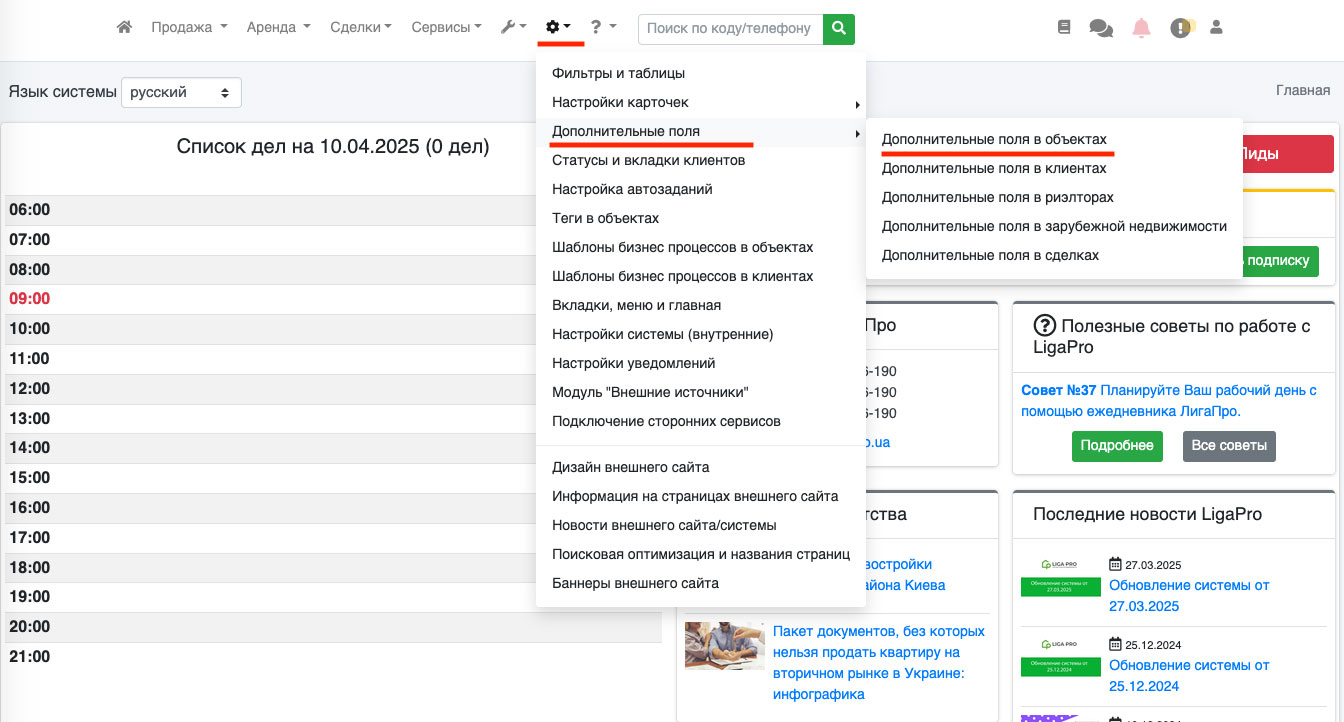 Рис. 243
Рис. 243
На открывшейся странице выберите нужный Вам раздел («Продажа» или «Аренда») и выберите рубрику, в которую Вы хотите добавить дополнительное поле (квартира, дом, гараж и т.д.) (Рис. 244).
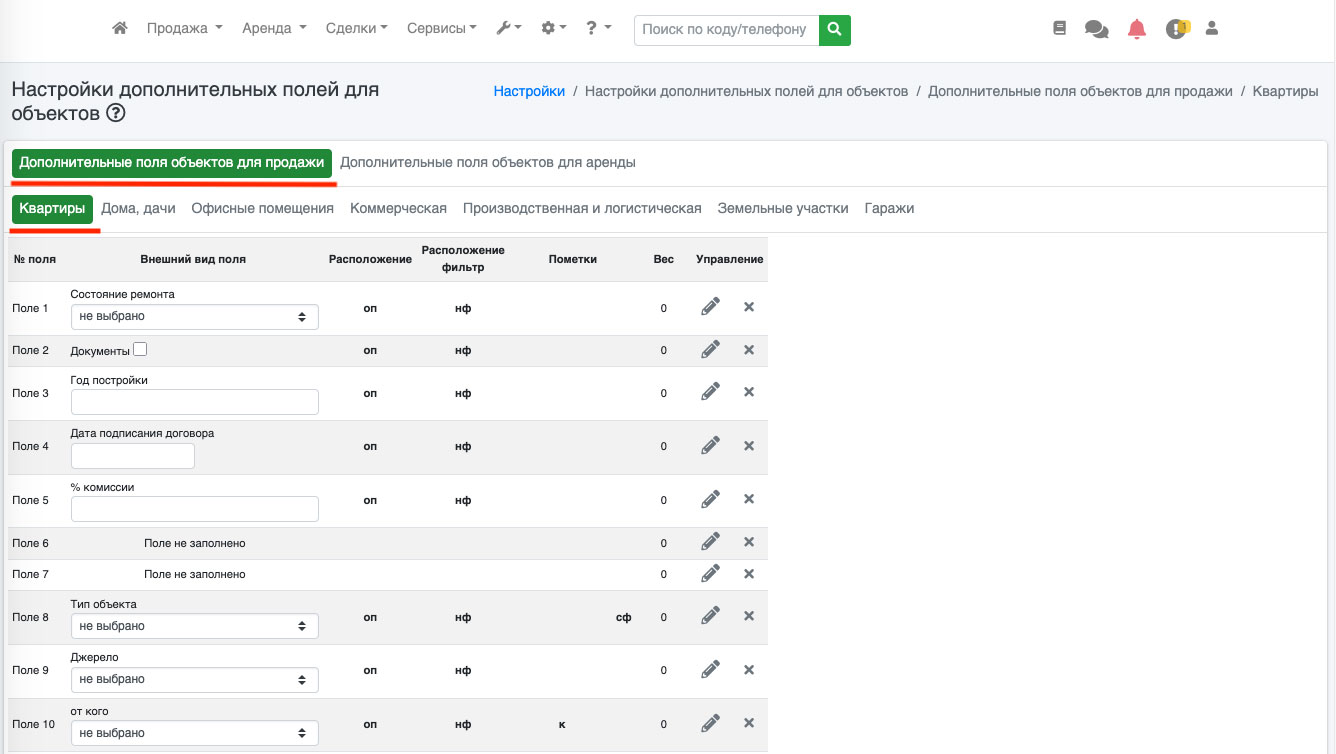 Рис. 244
Рис. 244
На открывшейся вкладке напротив номера поля, которое Вы хотите добавить, нажмите на иконку «карандаш». У Вас появится форма добавления поля (Рис. 245), где необходимо ввести название поля в системе, выбрать тип поля: галочка (чекбокс), выпадающий список, текстовое поле, числовое поле, поле для загрузки файла, поле для даты. После этого необходимо проставить галочки напротив тех пунктов, где должно отображаться поле, а именно:
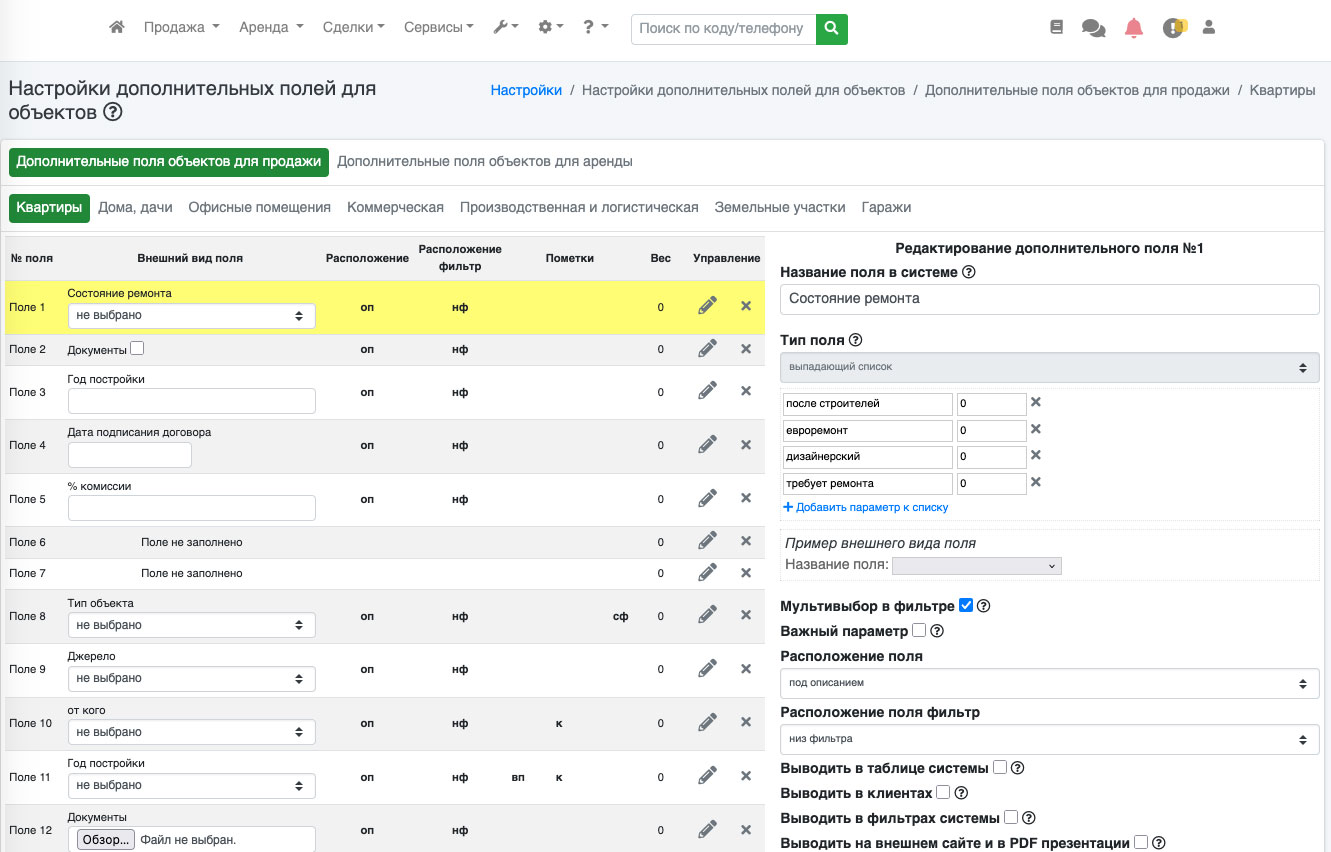 Рис. 245
Рис. 245
Мультивыбор в фильтре – если вы выбрали поле с выпадающим списком, то установка этой галочки позволит при фильтрации объектов выбирать несколько значений из данного поля и выполнять поиск по ним.
Важный параметр – отметьте это поле как важное, чтобы оно подсвечивалось в карточке объекта (см. инструкцию по настройке важных полей).
Расположение поля – доступно 4 варианта расположения поля в карточке объекта:
– под описанием (Рис. 246);
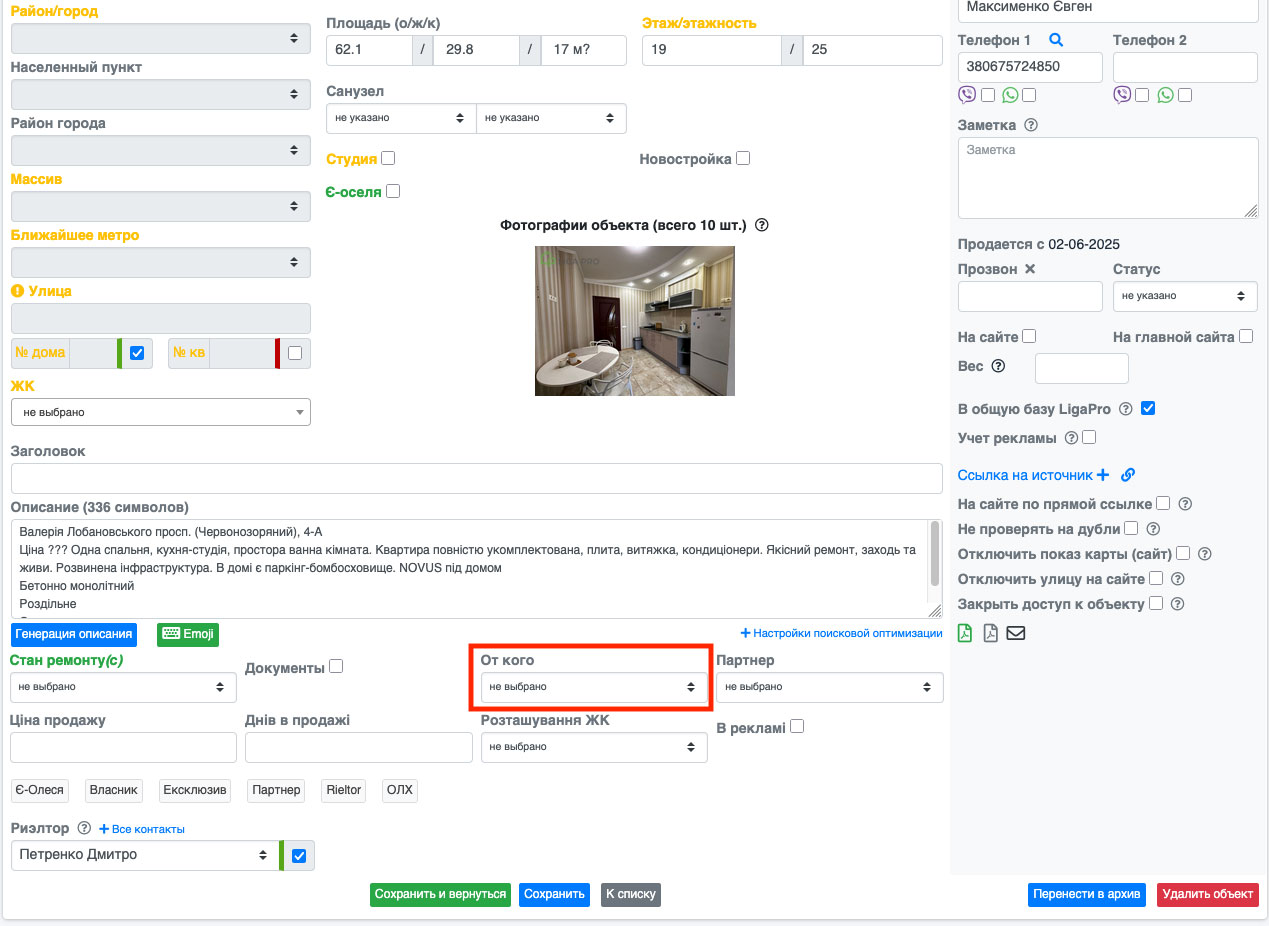 Рис. 246
Рис. 246
– в блоке характеристик (Рис. 247);
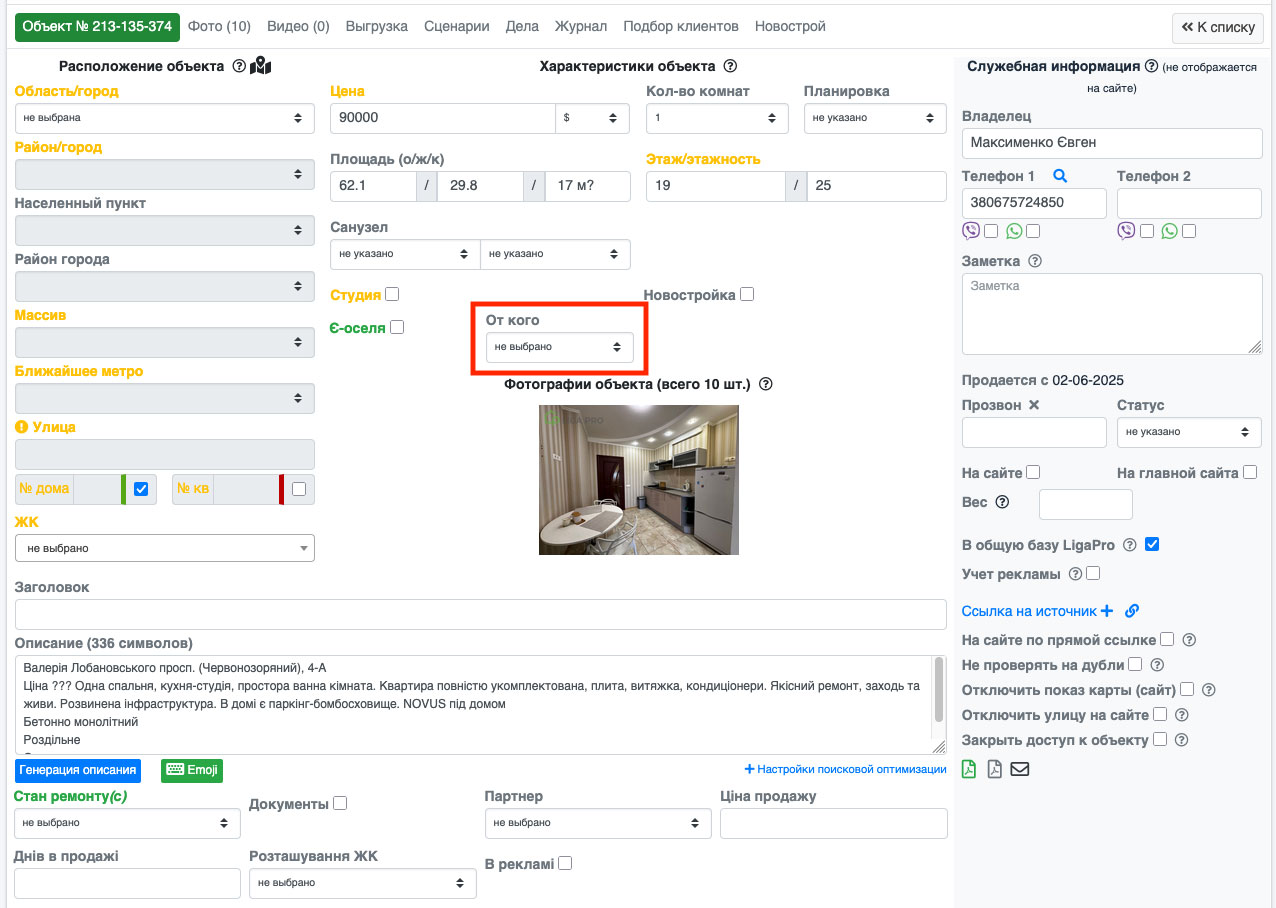 Рис. 247
Рис. 247
– в служебной информации, блок 1 (Рис. 248);
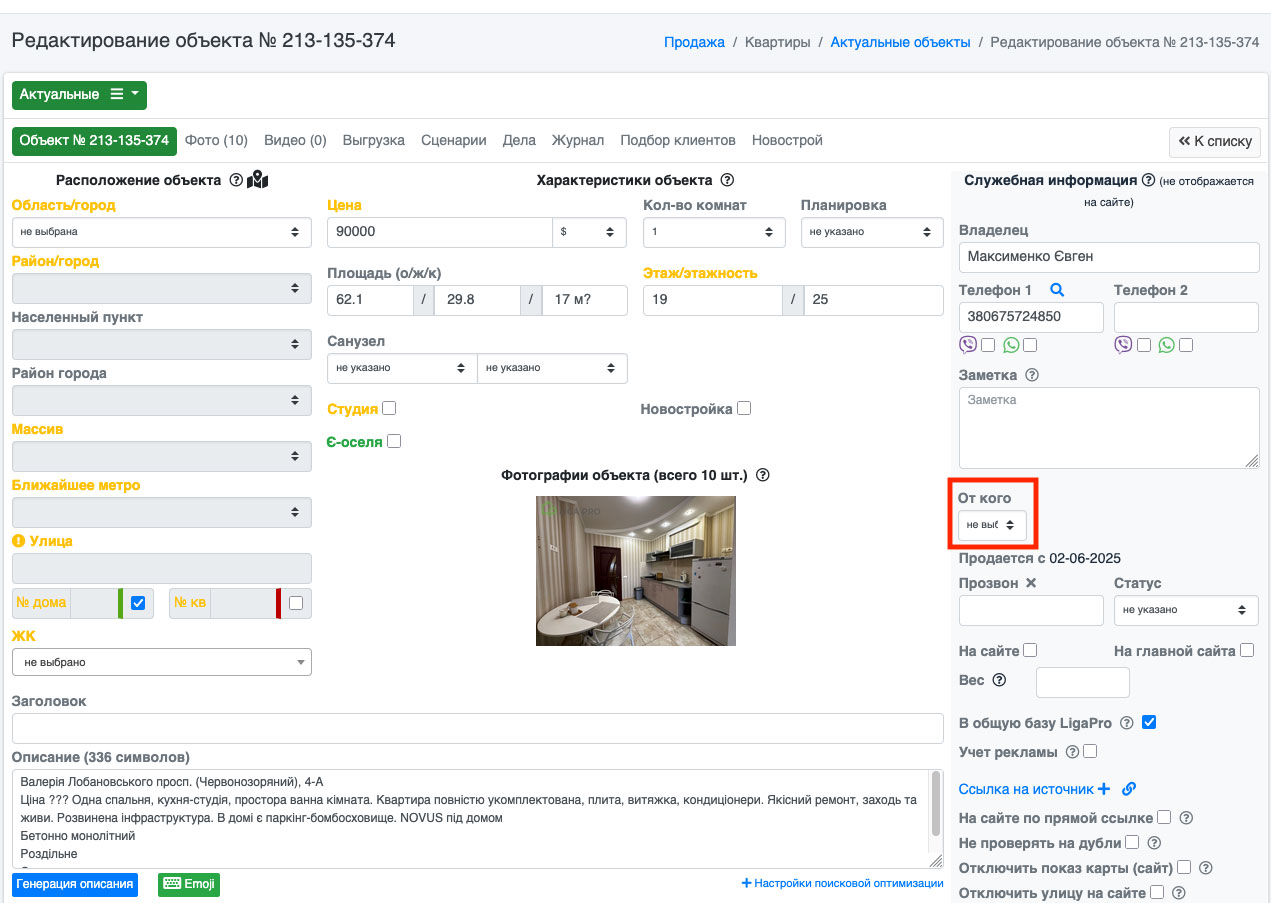 Рис. 248
Рис. 248
– в служебной информации, блок 2 (Рис. 249).
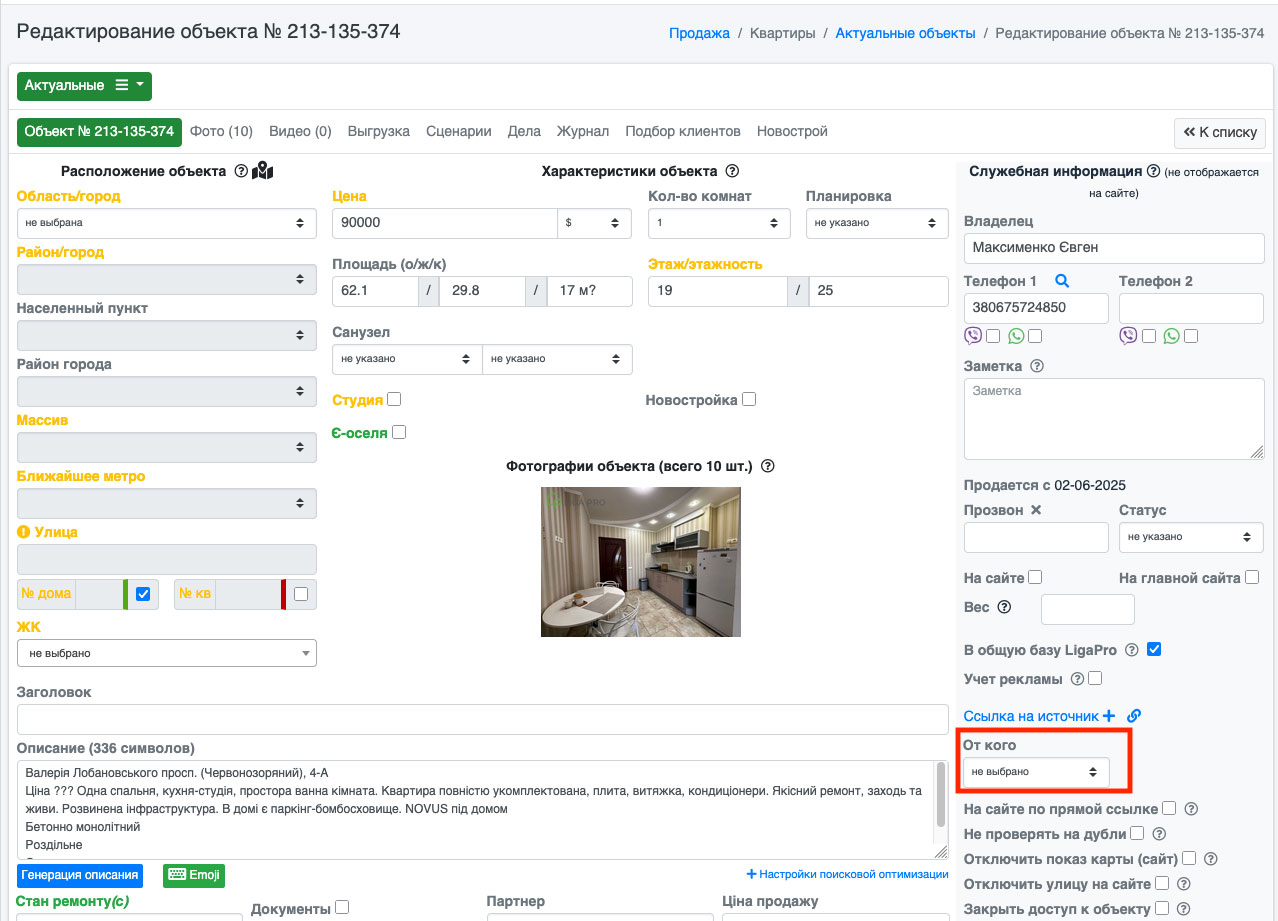 Рис. 249
Рис. 249
– под описанием (Рис. 250);
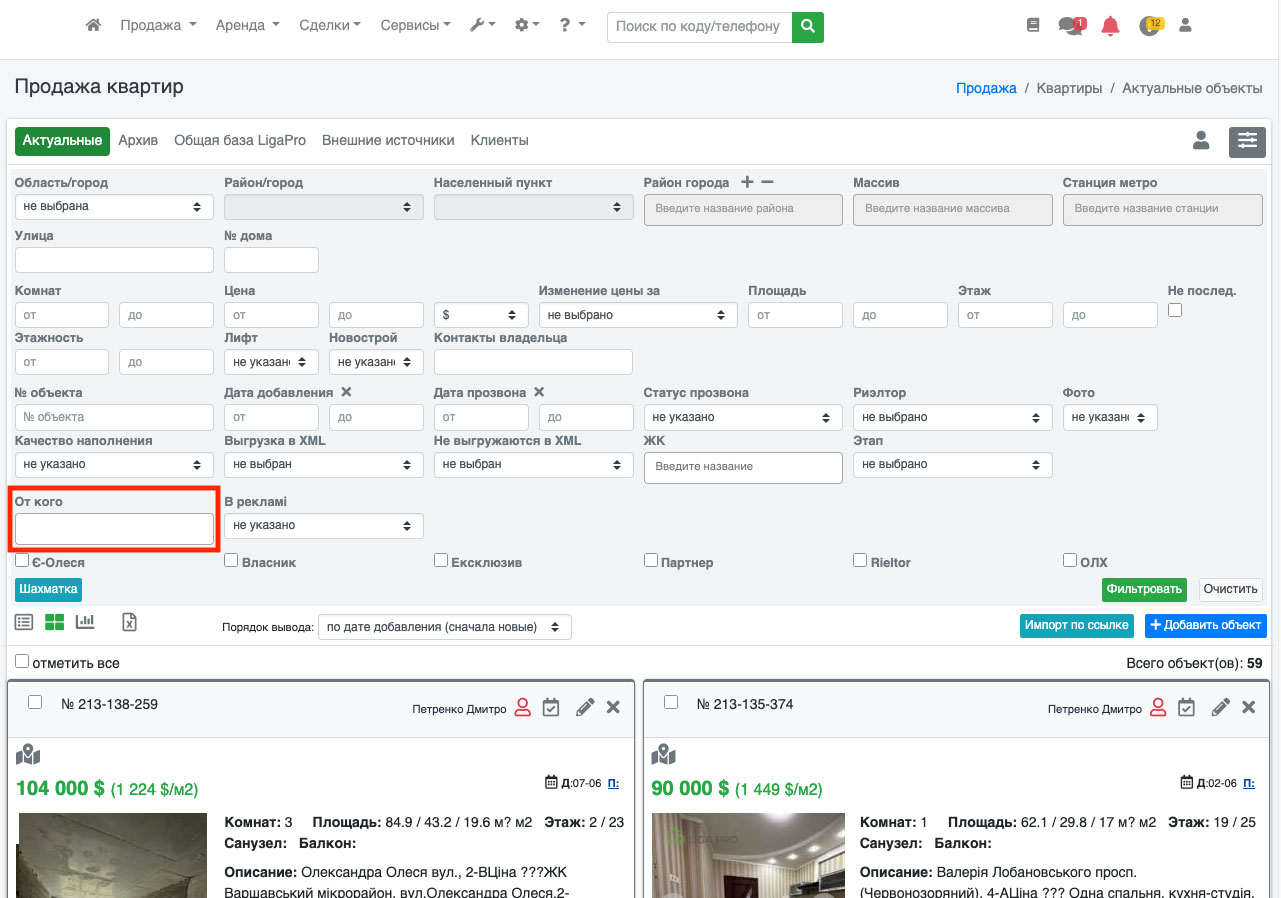 Рис. 250
Рис. 250
– в блоке характеристик (Рис. 251);
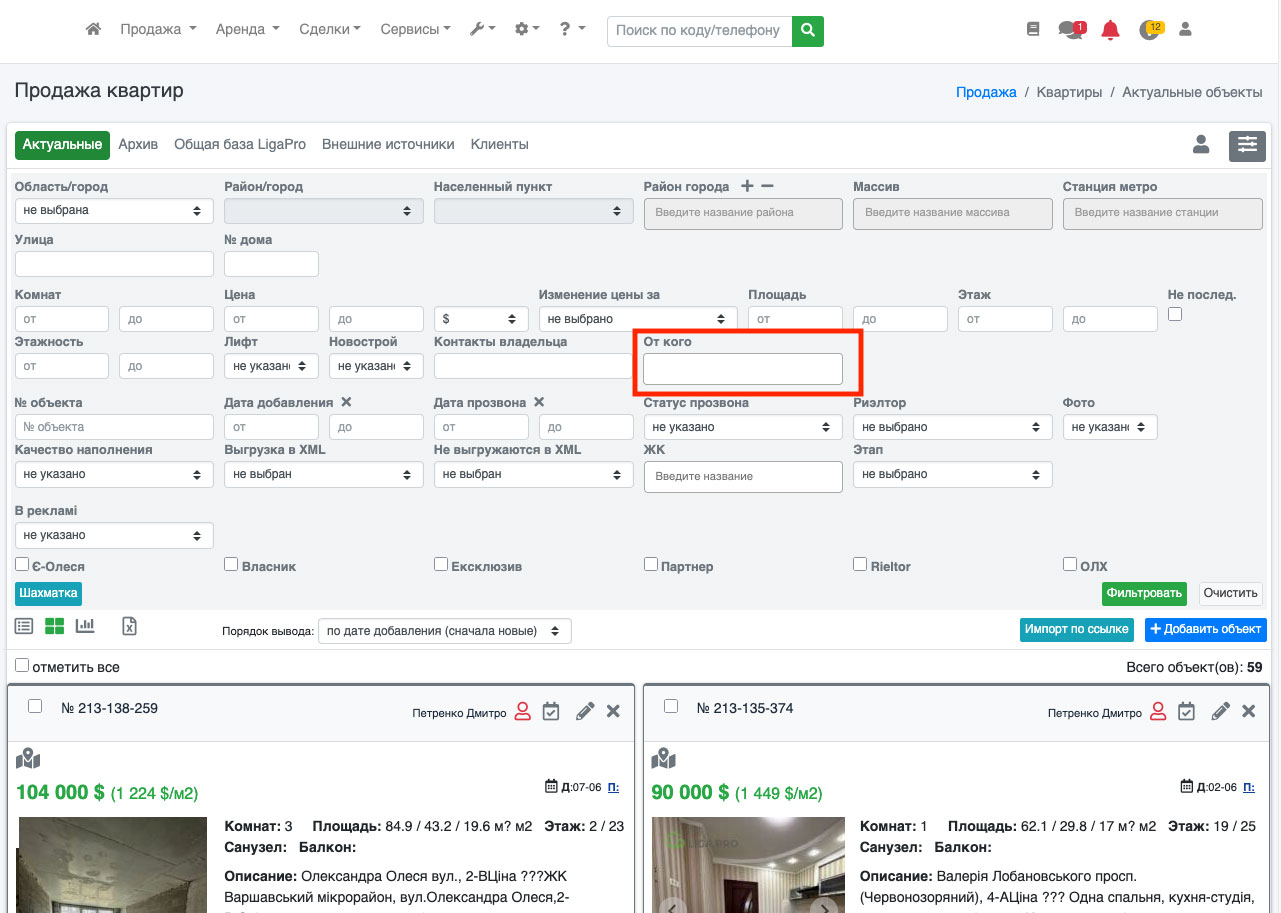 Рис. 251
Рис. 251
– в служебной информации, блок 1 (Рис. 252);
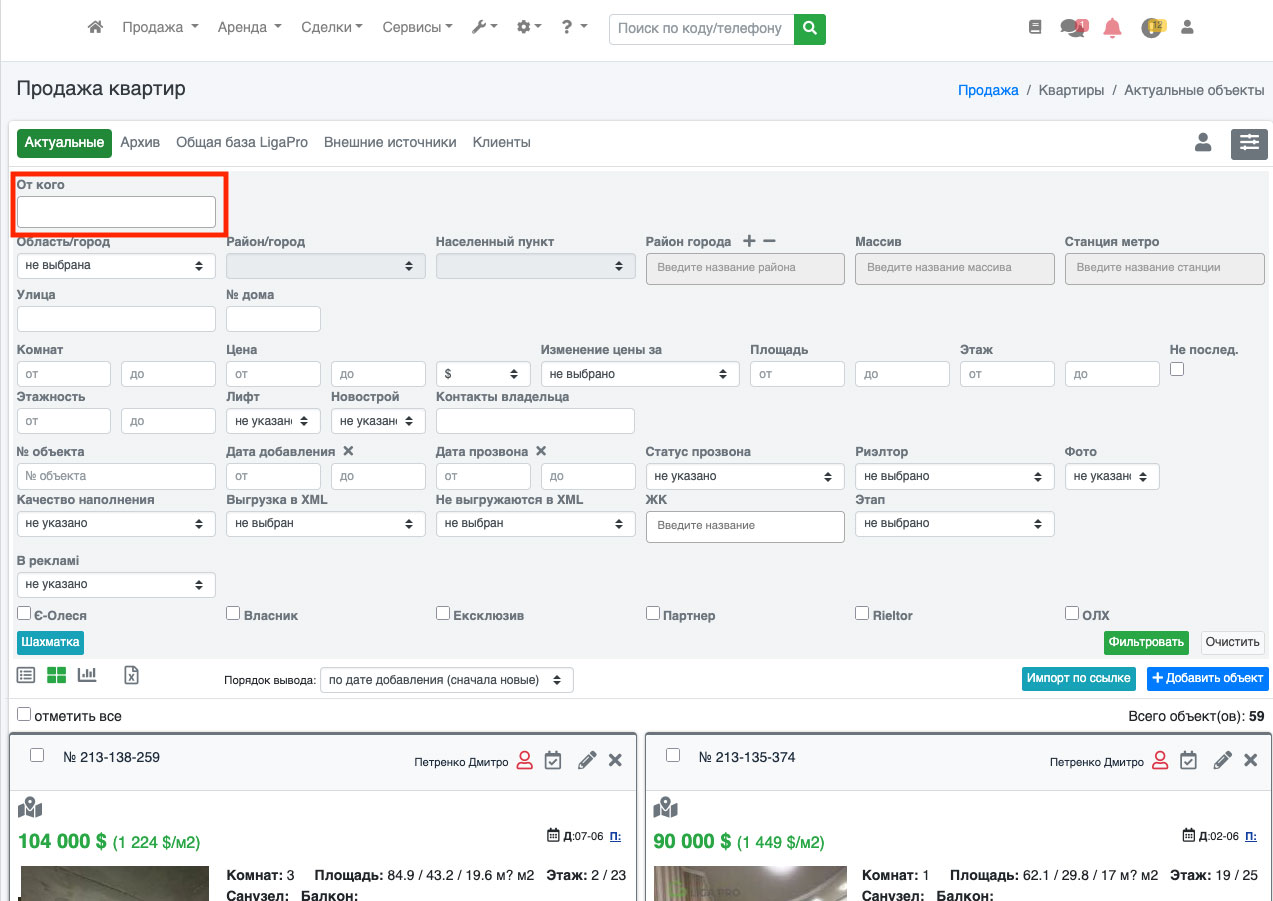 Рис. 252
Рис. 252
Благодаря этим возможностям, Вы можете создавать как общие поля, которые будут доступны всем пользователям и Вашим клиентам даже при просмотре объекта на внешнем сайте, так и служебные поля, которые могут использоваться только для внутреннего пользования.
После того, как Вы выбрали все необходимые атрибуты, нажмите кнопку «Сохранить поле». Если Вы все сделали правильно - у Вас появится только что созданное поле (Рис. 253).
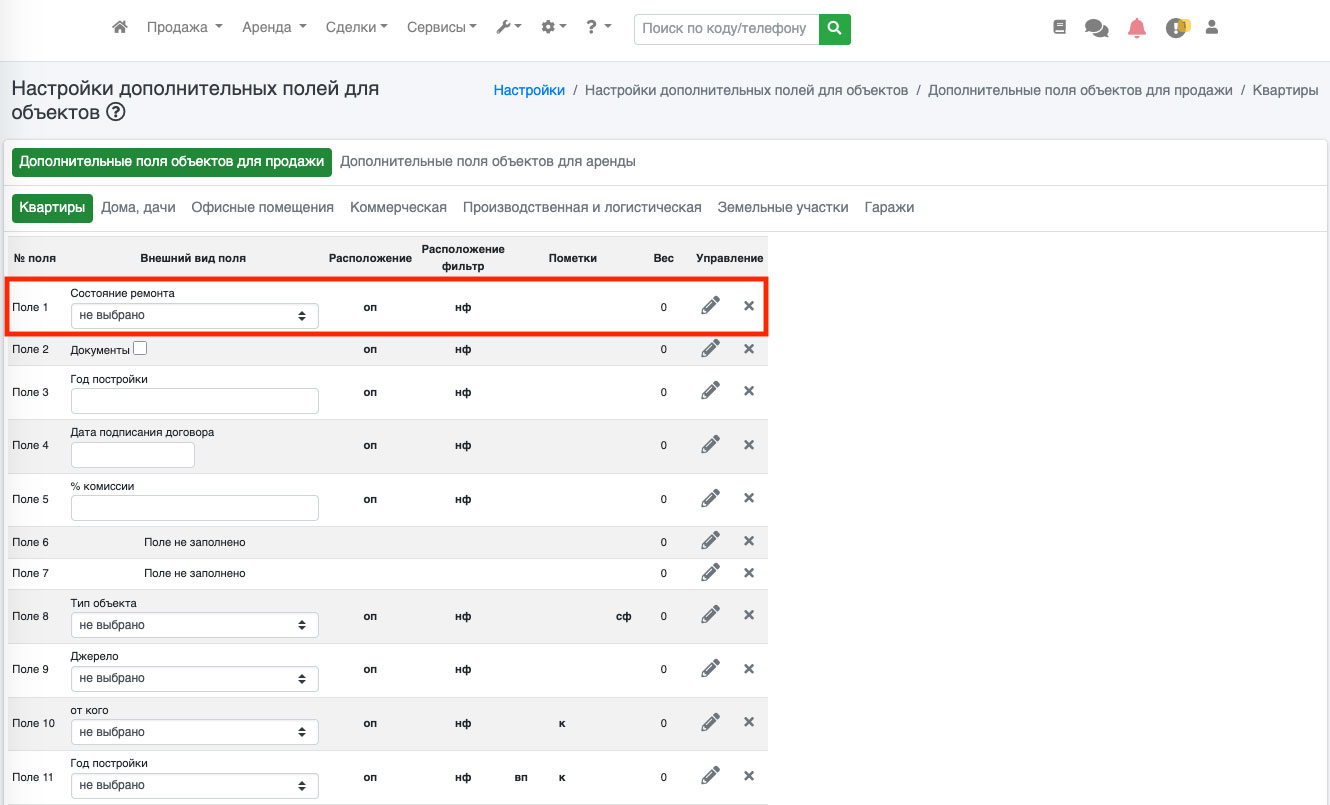 Рис. 253
Рис. 253
У вас есть возможность в любой момент редактировать дополнительное поле, нажав на иконку «Карандаш» (Рис. 254). Вы можете изменить название поля и параметры его вывода. Изменить можно всё, кроме типа поля.
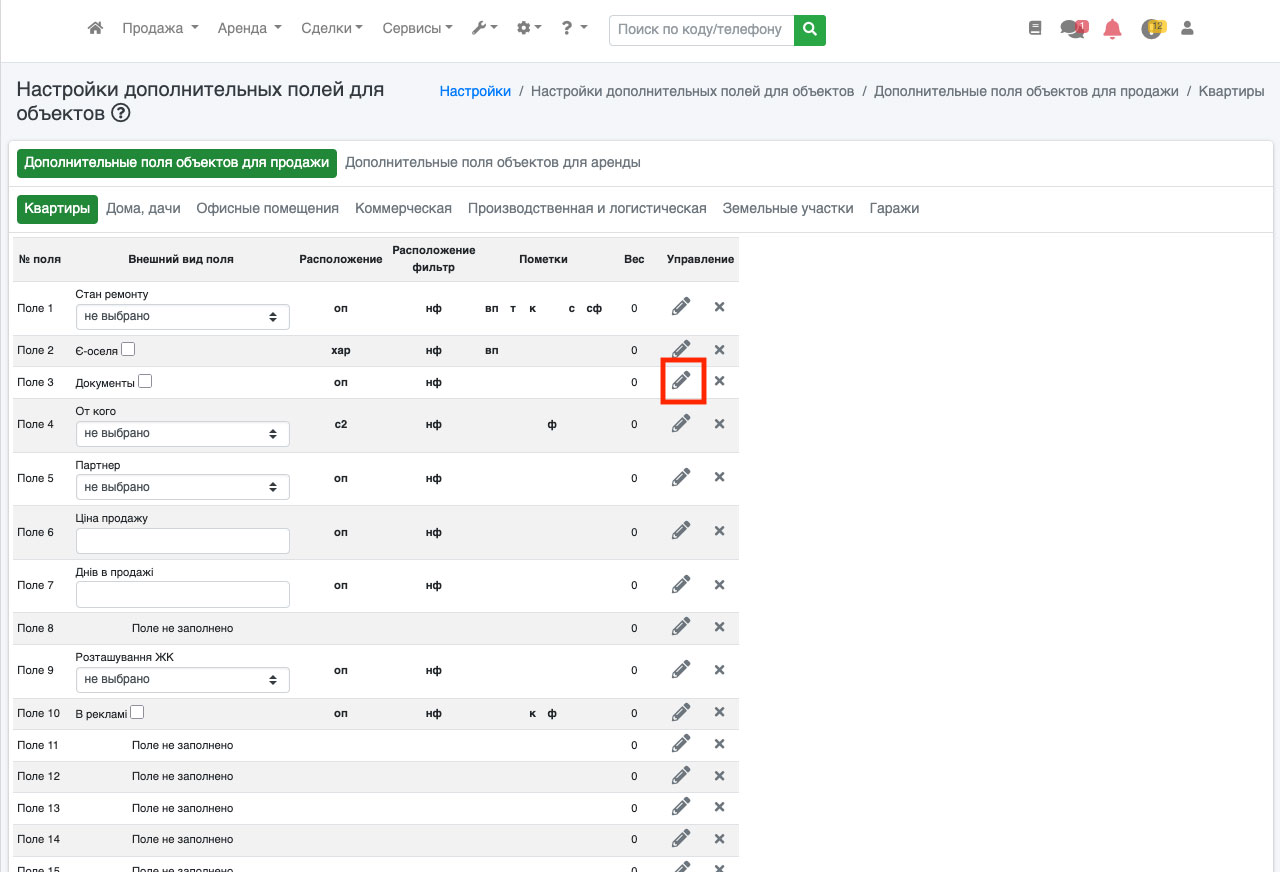 Рис. 254
Рис. 254
Для удаления поля просто нажмите на иконку «Крестик» (Рис. 255).
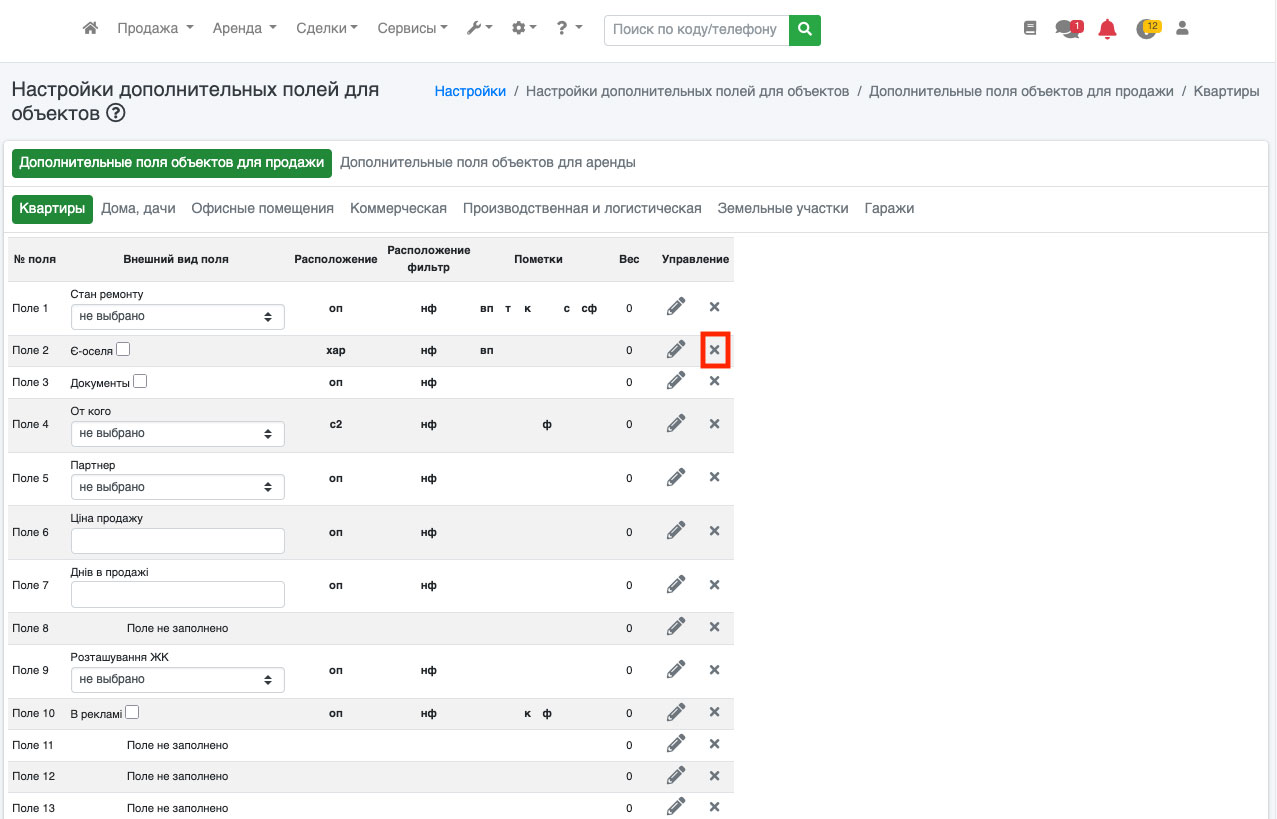 Рис. 255
Рис. 255
У вас откроется диалоговое окно, в котором нужно подтвердить удаление поля, нажав кнопку «Удалить» (Рис. 256).
 Рис. 256
Рис. 256
Будьте внимательны, поскольку при удалении поля удаляются все данные, которые были привязаны к этому полю в карточках объектов.
Обучающее видео по разделу: здесь